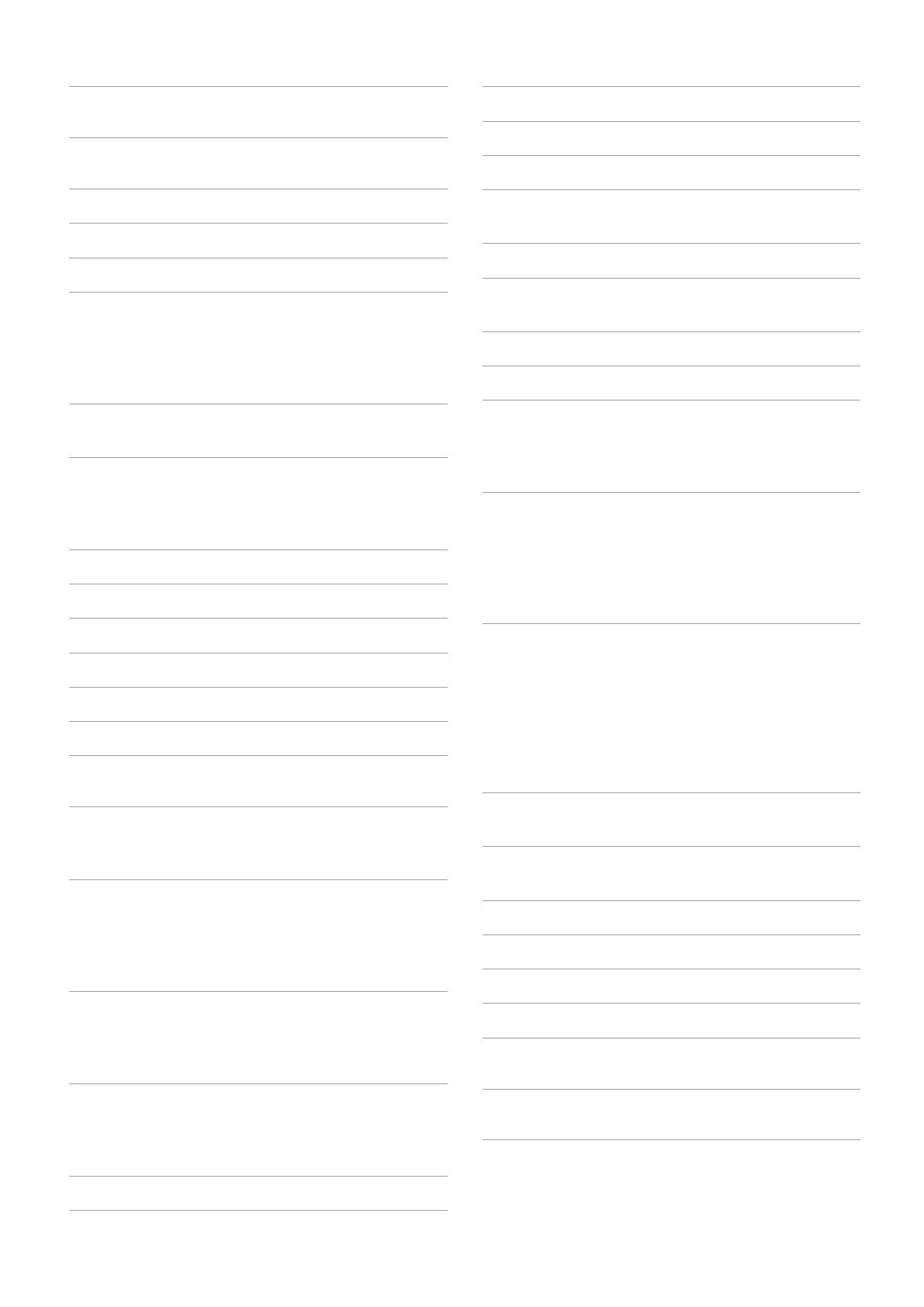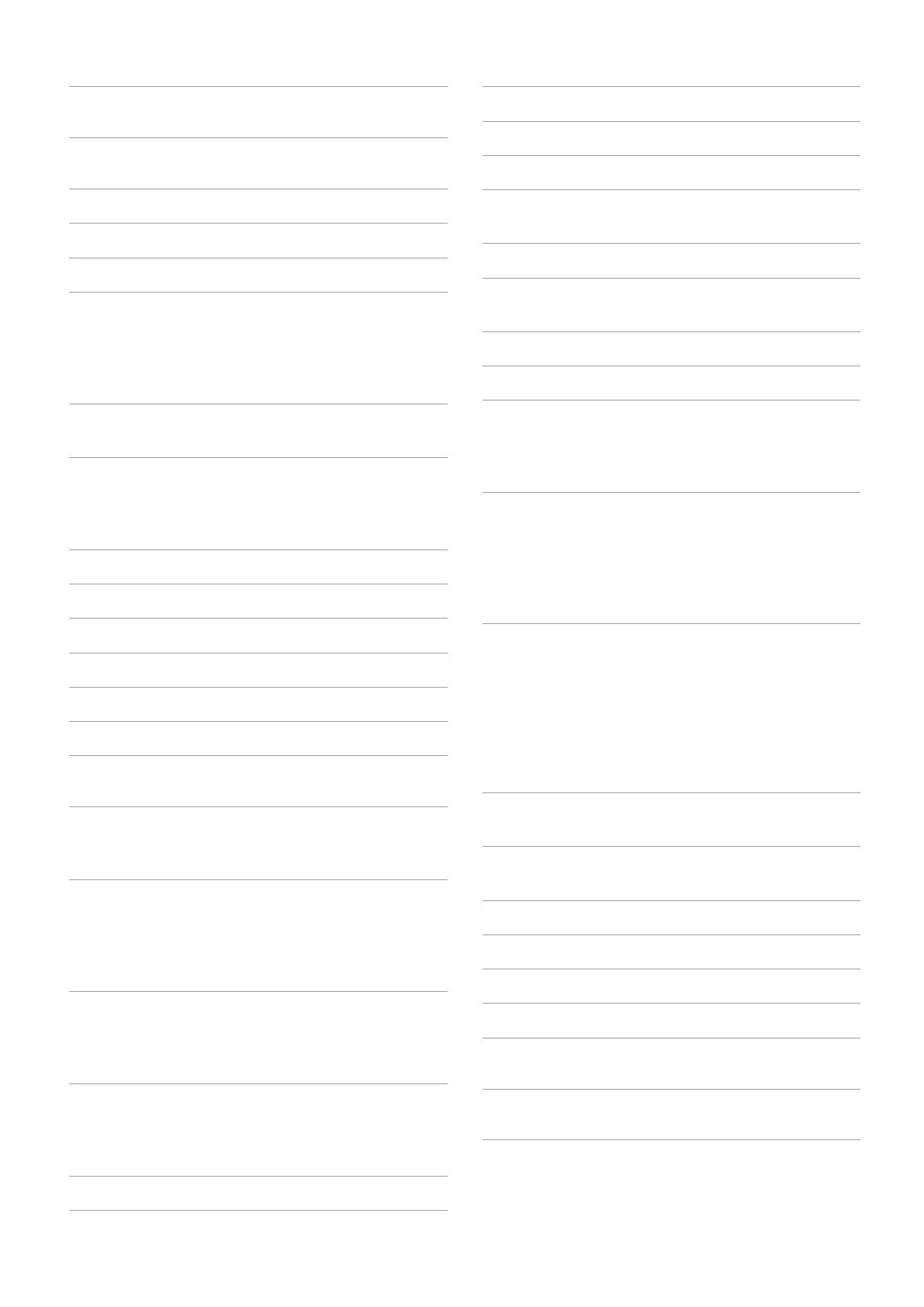
2
Äänen muuttaminen asetetulla toiminnolla
(MOD WHEEL 1/2) . . . . . . . . . . . . . . . . . . . . . . . . . . . . . . . . . . . 10
Äänekorkeuden muuttaminen reaaliajassa
(Pitch bend -kahva) . . . . . . . . . . . . . . . . . . . . . . . . . . . . . . . . . . 10
Vibraaton tai dynamiikan lisääminen (Modulation-kahva) 10
Näppäimet pois päältä (Panel Lock) . . . . . . . . . . . . . . . . . . 10
Soiton transponointi (Transpose) . . . . . . . . . . . . . . . . . . . . 10
Soundien valinta (TONE/SCENE/PROGRAM) . . . . . . . . . . 10
Tonen valinta . . . . . . . . . . . . . . . . . . . . . . . . . . . . . . . . . . . . . . . . . . . . . 10
Programin valinta . . . . . . . . . . . . . . . . . . . . . . . . . . . . . . . . . . . . . . . . . 11
Scenen tallennus . . . . . . . . . . . . . . . . . . . . . . . . . . . . . . . . . . . . . . . . . . 11
Scenen käyttöönotto . . . . . . . . . . . . . . . . . . . . . . . . . . . . . . . . . . . . . . 11
Tonejen kerrostaminen . . . . . . . . . . . . . . . . . . . . . . . . . . . . . . 11
Zonen äänenvärin muuttaminen . . . . . . . . . . . . . . . . . . . . . . . . . . 11
Koskettimiston jakaminen kahteen alueeseen (Split) . . 11
Koskettimiston jakopisteen muuttaminen . . . . . . . . . . . . . . . . . . 11
Zone 4:n tonen muuttaminen . . . . . . . . . . . . . . . . . . . . . . . . . . . . . 11
Eri zonejen asetusten muuttaminen . . . . . . . . . . . . . . . . . . . . . . . 11
Kaiun lisääminen soundiin (REVERB) . . . . . . . . . . . . . . . . . 12
Viiveen käyttö (DELAY) . . . . . . . . . . . . . . . . . . . . . . . . . . . . . . 12
Efektien käyttö (MODULATION FX) . . . . . . . . . . . . . . . . . . . 12
Tremolon käyttö (TREMOLO) . . . . . . . . . . . . . . . . . . . . . . . . . 12
Särön muokkaaminen (AMP SIM) . . . . . . . . . . . . . . . . . . . . 13
Tremolo - ja AMP SIM -tyypin vaihtaminen . . . . . . . . . . . . 13
Eri taajuusalueiden voimakkuuksien säätäminen
(EQUALIZER) . . . . . . . . . . . . . . . . . . . . . . . . . . . . . . . . . . . . . . . . 13
Toimintojen asettaminen säätimille (ASSIGN) . . . . . . . . . 13
Toimintojen asettaminen säätimille tai näppäimelle . . . . . . . . 13
Säätimelle tai näppäimelle asetetun toiminnon käyttäminen 13
Livesoitto Plug-in -syntikalla . . . . . . . . . . . . . . . . . . . . . . . . . 14
Kytkentä tietokoneeseen . . . . . . . . . . . . . . . . . . . . . . . . . . . . . . . . . . 14
MIDI -kontrolleritoimintojen käyttäminen . . . . . . . . . . . . . . . . . . 14
Ulkoisen zonen nimeäminen (Ext Label Edit) . . . . . . . . . . . . . . . 14
Asetusten optimointi ulkoista sekvensseriä varten (Rec Mode) 14
USB Audion käyttö . . . . . . . . . . . . . . . . . . . . . . . . . . . . . . . . . . 15
USB audiotulon säätäminen . . . . . . . . . . . . . . . . . . . . . . . . . . . . . . . 15
USB audiolähdön säätäminen . . . . . . . . . . . . . . . . . . . . . . . . . . . . . 15
USB audion säätäminen paneelin ohjaimilla . . . . . . . . . . . . . . . . 15
SUB OUT:in käyttö . . . . . . . . . . . . . . . . . . . . . . . . . . . . . . . . . . . 15
Eri zonejen asetukset . . . . . . . . . . . . . . . . . . . . . . . . . . . . . . . . . . . . . . 15
USB audion asetukset . . . . . . . . . . . . . . . . . . . . . . . . . . . . . . . . . . . . . 15
Äänen syöttäminen tilapäisesti MAIN OUT-liittimistä . . . . . . . 15
Soundin muokkaaminen . . . . . . . . . . . . . . . . . . . . . . . . . . . . 16
Soundin luonteen muuttaminen (TONE COLOR) . . . . . . 16
Tone Colorin pääefektit . . . . . . . . . . . . . . . . . . . . . . . . . . . . . . . . . . . . 16
Soundin muokkaaminen säätimillä . . . . . . . . . . . . . . . . . . 16
Programin muokkaaminen (Program Edit) . . . . . . . . . . . . 17
Tonen muokkaaminen (Designer) . . . . . . . . . . . . . . . . . . . . 17
Urkusoundien rakentaminen . . . . . . . . . . . . . . . . . . . . . . . . 18
Urkusoundin modulaation käyttö (Rotary Eect) . . . . . . . . . . . 18
Jokaisen zonen tilan tiedot (Zone Info Screen) . . . . . . . . 18
Soundiasetusten tallentaminen Programiin (Program Write) 19
Ensimmäisen soundin valinta (STARTUP) . . . . . . . . . . . . . . . . . . . 19
Programien järjestyksen muuttaminen (Program Swap) 19
Käteviä soitonaikaisia toimintoja . . . . . . . . . . . . . . . . . . . . . 20
Rytmin toistaminen . . . . . . . . . . . . . . . . . . . . . . . . . . . . . . . . . 20
Rytmipatternin vaihtaminen . . . . . . . . . . . . . . . . . . . . . . . . . . . . . . . 20
Rytmin tempon tai äänenvoimakkuuden muuttaminen . . . . 20
SUB OUT-lähtöön syöttäminen. . . . . . . . . . . . . . . . . . . . . . . . . . . . . 20
Audion äänittäminen . . . . . . . . . . . . . . . . . . . . . . . . . . . . . . . . 20
USB -muistitikun kytkeminen . . . . . . . . . . . . . . . . . . . . . . . . . . . . . . 20
Äänitysvalmistelut . . . . . . . . . . . . . . . . . . . . . . . . . . . . . . . . . . . . . . . . 20
Äänityksen aloitus . . . . . . . . . . . . . . . . . . . . . . . . . . . . . . . . . . . . . . . . . 20
Äänityksen lopettaminen . . . . . . . . . . . . . . . . . . . . . . . . . . . . . . . . . . 20
Äänityksen poistaminen . . . . . . . . . . . . . . . . . . . . . . . . . . . . . . . . . . . 20
Audio-tiedostojen soittaminen USB-muistitikulta . . . . . 21
Toisto . . . . . . . . . . . . . . . . . . . . . . . . . . . . . . . . . . . . . . . . . . . . . . . . . . . . . 21
Audiotiedoston valinta . . . . . . . . . . . . . . . . . . . . . . . . . . . . . . . . . . . . 21
Jos audiotiedosto on kansiossa . . . . . . . . . . . . . . . . . . . . . . . . . . . . 21
Siirtyminen taakse- tai eteenpäin audiotiedostossa . . . . . . . . . 21
Audiotiedoston toistoasetukset . . . . . . . . . . . . . . . . . . . . . . . . . . . . 21
Audiotiedoston uudelleen nimeäminen . . . . . . . . . . . . . . . . . . . . 21
Audiotiedoston poistaminen . . . . . . . . . . . . . . . . . . . . . . . . . . . . . . 21
Valikkoikkunat . . . . . . . . . . . . . . . . . . . . . . . . . . . . . . . . . . . . . . 22
Parametrien asettaminen . . . . . . . . . . . . . . . . . . . . . . . . . . . . . . . . . . 22
Parametrien asettaminen (System) . . . . . . . . . . . . . . . . . . . 22
Järjestelmäasetusten tallentaminen . . . . . . . . . . . . . . . . . . . . . . . 22
Muistin alustaminen (Format) . . . . . . . . . . . . . . . . . . . . . . . . 22
Palaaminen perusasetuksiin (Factory Reset) . . . . . . . . . . 23
Virran kytkeminen pois automaattisesti (Auto O ) . . . . 23
Esittelykappaleiden kuunteleminen . . . . . . . . . . . . . . . . . . 23
RD-2000 Datan varmuuskopiointi USB-muistitikulle
(Backup Save) . . . . . . . . . . . . . . . . . . . . . . . . . . . . . . . . . . . . . . . 23
Varmuuskopion palauttaminen USB-muistitikulta RD-
2000:een . . . . . . . . . . . . . . . . . . . . . . . . . . . . . . . . . . . . . . . . . . . 23
Lista pikanäppäimistä . . . . . . . . . . . . . . . . . . . . . . . . . . . . . . . 24